
KODI est un Media Center très riche complet ce qui permet de configurer son interface en fonction de ses goûts. Malheureusement, les nombreuses options présente ont tendance à le transformer en usine à gaz et il n’est pas évident de comprendre tous les réglages disponible. Pour vous aider, dans la configuration de KODI, vous trouverez ci-dessous une série de guides qui vous aide à pas à prendre en main KODI:
Configuration de base
– configurer l’interface en Français
– installer un skin au menu personnalisable
Configuration de la vidéothèque
– Ajouter les Films
– Ajouter des séries TV
– Ajouter des vidéo de concerts
– Ajouter des vidéos clips
– Ajouter des Animés (manga)
– Ajouter des vidéo perso (films de vacances prisent avec GoPro et camescope)
Utilisation avancée
– créer une liste de lecture intelligente (smart playlist)
– utiliser les nœuds vidéos (permet de ne pas mélanger les contenu: ex séparer les dessins animés pour enfant des animés violent ou encore permettre de séparer les films adulte des long métrage d’animations pour les kids)
– déplacer le profil utilisateurs (données, configuration et images)
– les options supplémentaires (serveur web, AirPlay…)
– sauvegarder / déployer la configuration de KODI
– utiliser une base SQL centralisée (pour synchroniser plusieurs configuration de KODI, très pratique pour garder les mentions lu / non lu)
Personnalisation de l’interface
– Editer le menu de la page d’accueil
Les apps télécommande:
– Yatse
Les outils
– Pour renommer les fichiers Audio / Vidéo correctement et automatiquement
– Pour compléter les tags automatiquement dans les MP3
– Pour générer des fichiers .nfo
– Editer les info dans la base SQL Lite + export dans NFO
KODI pour Raspberry Pi
KODI fonctionne sur de nombreuses plateformes. Si vous voulez un petit player pas cher, le Raspberry Pi est idéal. Il existe des système d’exploitation basé sur KODI qui s’install en quelques minutes. Vous déployer l’image pré configurée et ça fonctionne!
Vous avez le choix entre Openelec ou OSMC (anciennement RaspBMC), vous trouverez un comparatif des deux distributions sur cette page.
Avant de commencer
Avant de vous lancer dans la configuration de KODI, il faut comprendre deux notions de base et complémentaire: la navigation en mode fichiers et en mode Médiathèque.
En mode fichiers, la navigation se fait en fonction de l’arborescence, vous parcourez vos dossiers et fichiers comme si vous étiez sur dans l’explorer de votre OS. Il est très important de classer et nommer les fichiers selon une nomenclature précise, cela facilitera la configuration de KODI et le scan automatiser du contenu de votre médiathèque. Les info relatives à vos médias (ex: Artiste, titre de chanson, genre, année pour une musique ou les acteurs, réalisateurs pour un film) seront automatiquement retrouvés sur Internet en fonction de vos noms de fichiers. (ces info sont aussi appelées meta données). Généralement, une fois la configuration de KODI terminée, vous ne devriez plus avoir besoin du mode fichiers (sauf pour les contenu mal organisés et ne possédant pas de tag métadonnée)
En mode Médiathèque, tout vos média sont parfaitement présentés avec un visuel (affiche du film ou photo du casting pour les séries TV, la jaquette pour les albums de musique) + affichage d’un ensemble d’informations utile (guide des épisodes avec résumé pour les séries TV, synopsis des films, possibilité de regarder les bandes annonces…) L’affichage se fait dynamiquement et indépendamment du classement des fichiers sur le disque dur (par exemple, tous vos films sont dans un dossier commun mais KODI pourra vous les présenter classer en sous catégorie par genre (action, thriller, comédie, science fiction…) et vous pourrez par exemple filtrer l’affichage sur les vue / non vue (pratique pour suivre une série et reprendre la lecture sans perdre le fil… C’est automatique… plus besoin de déplacer des fichiers un dossier vu par exemple).
Bonne pratique et outils
Vous l’aurez donc compris, la bonne organisation de vos fichiers sur le disque dur facilitera par la suite la configuration de votre interface. Je vous conseil donc de commencer par organiser l’arbo de manière logique. Il existe de nombreux logiciels permettant de tagger automatiquement les MP3 ou encore de renommer vos fichiers vidéos (utile pour respecter la nomenclature particulière des séries TV). Grâce à eux, il ne faudra qu’une poignée de minutes pour formater correctement les noms de centaines de fichiers. Tout ce qu’il vous reste à faire c’est réfléchir à une organisation qui vous permet de trouver rapidement du contenu. Voici un exemple:
Média (dossier racine)
|–> Vidéos (sous dossier)
| |—> Films
| |—> Séries TV
| |—> Enregistrement TV
| |—> Animé (manga adulte)
| |—> Jeunesse
| | |—> Long métrage animation
| | |—> Dessins animés
| |—> Concerts
| |—> Spectacles (One Man Show…)
| |—> Vidéo Clips
| |—> Vidéo Perso
|
|–> Musique
| |—> Singles
| |—> Albums
|
|–> Photos
Voici quelques mots revenant régulièrement pour identifier les éléments de l’interface de KODI :
- Les sections sont les points d’entrée vers les divers contenus, elles sont présentes dans le menu en page d’accueil. (Vidéo, Musique, Système, Programmes…)
- Les vues correspondent à divers mode d’affichage d’une section (Vous pouvez privilégier un affichage très graphique avec des illustration ou textuel pour montrer des info. Vous pouvez bien sur mixter des deux).
- Les Fanarts sont des fichiers image servant de fonds d’écran changeant dynamiquement en fonction de la section dans laquelle vous trouvez.
- Les vignettes correspondent aux affiches des films. (fichier poster.jpg sur le disque)
- Les étiquettes (labels) sont de petits logo qui permettent en un coup d’œil d’identifier certaines caractéristiques (type de bande son: DTS / Dolby, résolution vidéo: 720 / 1080 /4K, format: 4:3, 16/9, 21:9, Codec: H.264, nombre de canaux: 5.1 ou encore la présence de sous titres: CC – ClosedCaption)
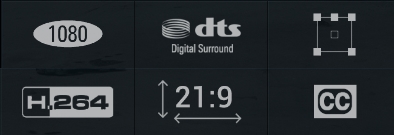
- Scraper : c’est un outil « magique » qui va faire tout le travail pour vous. Lorsque vous scannez un dossier, il va se connecter à Internet et va automatiquement retrouvez toutes les métadonnées liées à vos fichiers mais aussi télécharger un ensemble d’artwork dans différents formats pour s’adapter aux différents mode de vue (thumbnailsposter /cover/ fanart). Il existe différents scraper spécialisés dans la musique, les vidéos, les séries TV…
Le Résultat
Une fois que vous aurez fait le tour des options de KODI, vous pourrez le configurer exactement à votre gout. Avant de vous lancer, je vous conseil de faire le schéma sur une feuille de l’organisation que vous vous obtenir, cela facilite l’organisation à faire au préalable. Dans mon cas, je voulais obtenir un écran d’accueil avec les principal et sous menu suivant:
[pastacode lang= »bash » message= » » highlight= » » provider= »manual »]
|–> Vidéos
| |—> Vidéo perso
| |—> Documentaires
|
|–> Films
| |—> Science Fiction
|
|–> Séries TV
|
|–> Jeunesse
| |—> Films
| |—> Dessins animés
|
|–> Musique
|—> Concert
|—> Vidéo clips
|—> Fichiers[/pastacode]

Génial ! merci pour toutes les explications ! C’est clair et bien expliqué.
Merci ça fait plaisir à lire 🙂
Je compléterais encore avec différents guides bientôt
Pour moi qui débute, c’est exactement les explications que je cherchais. Merci beaucoup
Bravo pour ces tutos, il va me falloir un peu de temps pour tout comprendre et mettre en oeuvre !
Merci pour les Infos
Par contre j’ai un problème sur mes 2 rpi avec osmc : à chaque reboot, le menu n’est pas sauvegardé 🙁
Une idée ?!
Thx
j’ai réinstallé mes 2 RPI et j’ai toujours le même problème :
– au début, quand je reboot electriquement mes RPI, je ne perds rien.
– au bout d’un moment, toutes mes nouvelles modifications de l’aceuill utilisateur (mes sections : « Films Parents / Films Famille / Films Enfants / Series Parents / …) disparaissent mais pas mes nouvelles playlists ni mes nouvelles sources (les anciennes modifications sont quant a elles toujours bien présentes)
Une idée ?
Merci pour ce résumé et toutes les infos, du mal à trouver des infos récentes sur la personnalisation de Kodi 😉
Merci ,pour ces explications claires car quand on veux organiser un tant soit peu kodi ,c’est vrai que c’est l’usine a gaz.
C’est vrai que KODI est vraiment bien à l’usage mais pour le configurer à son gout ce n’est pas toujours évident.
Content d’avoir pu vous aider 😉
Bonjour et merci pour l’ensemble de ce tuto parfaitement bien fait,
Tu indiques dans « Bonnes pratiques et outils » qu’il y a un répertoire racine nommé « Média » Est-ce obligatoire pour que Kodi reconnaisse les répertoires qui en dépendent?
Peux-t-on faire par exemple:
Videos/
SF/
Drame/
Commique/
Musique/
Classique/
Jazz/
Y-a-t-il quelque chose de prévu pour les textes lus ou faut-il les intégrer dans Musique?
Faut-il séparer les séries ou peut on les laisser dans « Films »
Merci à toi
Crdt
Merci de ces explications particulièrement claires.
Le Scraper films ou séries fonctionne plutôt très bien hormis la classification des genres qui est souvent inappropriée.
Avez-vous trouver un moyen de la modifier, et comment ?
Merci de votre aide
Bonjour, je souhaiterai savoir comment faire apparaître en défilement en fond d écran des images de la playlists sur le skin aeon mq7???
D avance merci
Bonjour,
Je m’arrache actuellement le reste de mes cheveux!
Comment fait-on pour ouvrir le terminal (consol) de kodi ?
Je suis avec un raspberry et un clavier US
Le combo ctrl alt F3 etc ne fonctionne pas
Bonjour,
Avec quelle distribution?
Le plus simple est de se connecter en SSH via un PC
Bonjour, est il possible d’intégrer un lecteur d’écran dans Kodi afin qu’une personne aveugle puisse savoir ou elle se trouve dans les programmes Kodi.
En vous remerciant
Tissandie jp
Bonjour,
Malheureusement pas à ma connaissance (mais je ne maîtrise pas le sujet)
Bonjour,
Les raccordements de mon Eminent EM7680 sont les suivants :
Liaison vers ma TV Samsung smart par câble HDMI
Liaison avec mon réseau par câble RJ45
Connexion avec un disque dur externe de 2To sur port USB2
Connexion avec un disque dur externe de 3To sur port USB2
Mes disques dur externe de 2To et 3To contiennent des films et des fichiers photos.
Question: est-il possible d’accéder aux disques dur à partir d’un PC en réseau?
Merci d’avance pour votre aide.
lorsque je branche un disque dur externe et que je regarde un film, il y a un bruit de fond comme si j’étais dans un avion. Y-a-t-il un réglage audio optimal? Merci.
Hello,
D’ou provient le bruit?
un souffle dans les hauts parleurs ou un bruit sourd provenant de la rotation du disque?
Kodi sous box android.
bonjour, j’ai un probleme avec les series. Elles n’apparaisssent pas dans l’accueil mais quand je vais dans les filtres années j’ai 1964 – 2014 . Mes séries étant récentes, elles ne sont pas sélectionnées.
Je n’arrive pas a changer ce filtre et à le pousser jusqu’en 2018.
Help